

|
Windows 8是美国微软开发的新一代操作系统,Windows 8共有4个发行版本,分别面向不同用户和设备。于2012年10月26日发布。微软在Windows 8操作系统上对界面做了相当大的调整。取消了经典主题以及Windows 7和Vista的Aero效果,加入了ModernUI,和Windows传统界面并存。同时Windows徽标大幅简化,以反映新的Modern UI风格。前身旗形标志转化成梯形。
注册表有如系统中的一个数据库,储存了大量的系统配置信息,软件配置信息,而注册表编辑也是我们经常使用的工具,当注册表中有一些软件残留键值时我们可以手动删除操作,或是对系统进行一些特殊的设置,然而我们在操作时也会遇上一些情况,比如在win8.1系统中删除一些注册表项时,会出现删除项出错的信息,其实是由于权限不足引起的,下面小编就分享一下解决方法。 操作方法: 1、右键点击你要删除的注册表项目,然后选择“权限”; 2、弹出弘限设置窗口后再点击“高级”按钮;

3、然后切换到“所有者”选项卡下,这时我们可以看到当前的所有者是“TrusteInstaller”这是一个Windows内部管理员帐户,权限非常高,而我们需要将把所有者更改为当前登录帐户,如Administrator,点击选择 将所有者更改为administrators,然后勾选替换子容器和对象的所有者(相当于把该注册表项下的子项都更改成当前所有者);
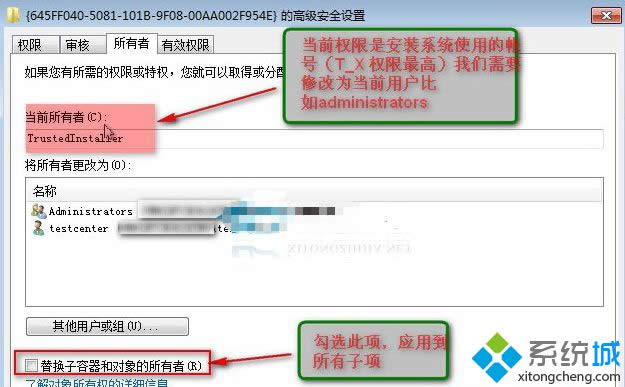
4、应用确定以后返回到权限窗口,选择当前用户账号我的是administrators(xxxxx\administrators,将完全控制的选项点击设置为允许,点击应用,现在尝试编辑注册表项目看看问题是否解决)
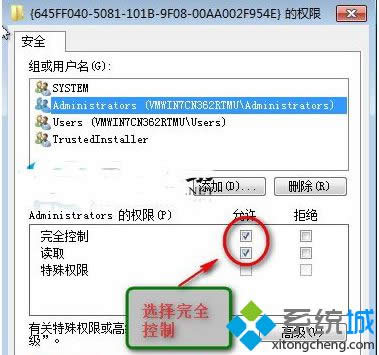
5、删除的时候如果还是提示出错请依次操作(右键需要操作的项-权限-选择当前的用户名--高级-权限选项卡,点击当前用户名并勾选使用可从此对象集成的权限替换所有子对象的权限---应用,确定)
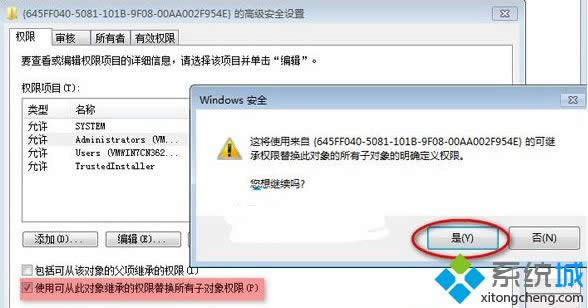
通过上面的操作后,我们再去删除要删的注册表项就很容易了,在win8.1系统中遇上无法删除的注册表,文件,文件夹的时候如果出现无法删除的问题,通常我们就可以看下是否权限不足,也可以按上面的方法来操作,大多都一样的。 Windows 8是对云计算、智能移动设备、自然人机交互等新技术新概念的全面融合,也是“三屏一云”战略的一个重要环节。Windows 8提供了一个跨越电脑、笔记本电脑、平板电脑和智能手机的统一平台。 |
温馨提示:喜欢本站的话,请收藏一下本站!